ずっと気になってた話題のプロジェクター『popIn Aladdin 2』
(ポップイン アラジンと読みます)
念願叶って使うことができたので、使い勝手やメリット・デメリットを徹底的にお伝えしたいと思います。
結論から言うと『ホームプロジェクターの完成形では?』と思えるほどの利便性と完成度でした。
正直、悪いところを探すのが大変なぐらい・・・

他社製品を圧倒してると思う
目次
popIn Aladdin2の設置
構成がシンプルすぎる

popIn Aladdin 2の構成はいたってシンプル。
- 本体
- アダプタ
- 照明カバー
この3つと、あとはリモコンだけです。
ほとんどの家電に付いている電源ケーブルが無いというのは大きな特徴ですね。
もちろん電源だけでなくHDMIやVGAケーブルもありません。

改めて見るとシンプルすぎて驚く
設置が簡単
付属の説明書に沿ってpopIn Aladdin2を設置していきます。
まずは天井のシーリングにアダプタを装着。
シーリングの形状は家庭によって違いますが、日本家屋のシーリングであればほぼ全ての形状に対応していて、追加工事も不要だそうです。

取り付け方は一般的なシーリングライトと全く一緒です。
アダプタを取り付けたら、続いて本体を取り付けます。
こちらも工具などは一切不要で、照明を取り付ける感覚で設置できます。
ただし照明に比べるとかなり重いので落とさないよう注意。

プロジェクターのレンズを投影する壁側に向けておくのにも注意が必要でした。
あとからでも微調整できるので、大体正面を向いていればOK。
で、最後にカバーを付けて完了。


すごい・・・簡単すぎる・・・
一般的なプロジェクターを天井に取り付けるのってかなり大変で、私も天井に下地を埋め込んだり、コンセントや設置金具を取り付けたりしました。
でもpopIn Aladdinだとなんの器具も使わずに簡単に天井設置できてしまいました。
あまりに照明らしい外観なのでインテリアを邪魔しないですし、家に遊びに来た人はまずプロジェクターがあることに気付きません。

これは間違いなくイノベーション
配線が全くいらない

これ、私が以前天井に設置したプロジェクターの画像ですが、配線の辛さが見て取れるかと思います。
天井にプロジェクターを設置しようとすると、最低でもこの3つの配線が必要になります。
- 電源ケーブル
- スピーカーケーブル
- HDMIケーブル
私の場合は色々あってあと2本出てます
それがpopIn Aladdin2だと配線無し!
スッキリしすぎてて怖いぐらい。
popIn Aladdin2の設定
音声と映像で設定案内してくれる


電源を入れると、初回起動時に設定用の映像が表示されます。
画像だとわかりませんが、本体から説明音声も流れるようになってます。
リモコンのペアリングやフォーカス(ピント)合わせ、画面の高さ調節など、必要な設定は一通り映像で指示してくれました。

説明書がいらないレベルで親切
狭い部屋でも大画面
popIn Aladdin2の売りのひとつが、短焦点レンズによる大画面投影。
プロジェクターはスクリーンとの距離が近いと画面が小さくなる特性がありますが、短焦点レンズだと距離が短くても大きな画面が映せます。
実際に壁との距離が違う2箇所に設置して試してみました。
こちらは壁から約180cmの位置。

この時の画面サイズはおおよそ 幅260cm × 高さ140cmで120インチです。
例えばEPSONの人気モデル『EH-TW5750』で同じ距離から投影しても60インチ程度のサイズにしかならず、短焦点のメリットを感じます。
別の場所でも試してみました。
今度は4.5畳のエリアなのでちょっと狭めで、壁から115cmです。

これでも幅165cmほど、約75インチのサイズで投影できています。
一般的な短焦点プロジェクターだと100cm以上離れてしまうと逆に大きくて映せなくなってしまいますが、popIn Aladdin2は照明の位置に合わせて設計されてるので、絶妙な焦点距離になってますね。

壁に近くても大画面が楽しめる!
画面の高さ調整が柔軟すぎる
設定してみて一番驚いたポイントがこれかもしれません。
popIn Aladdin2では台形補正によって映像の高さを調整できるのですが、その調整幅がものすごく広い。
一番高い位置だとこんな感じですが・・・

位置を低くすると床に付くぐらい下までいきます。
壁際に物を置いていたりスクリーンを使っている場合など、投影先に合わせて映像の位置を調整できるのはとてもありがたいです。

ただ、壁から本体までの距離が短くなればなるほど設定できる上下幅は狭くなっちゃいます。
popIn Aladdin2の映像
フルハイビジョンは綺麗

フルハイビジョンなので画質面は十分。
画像はプリインストールされている『四季の窓が映し出されるアプリ』です。
一世代前のpopIn Aladdinはフルハイビジョンじゃないことが唯一気になってましたが、2でフルハイビジョン化して弱点がなくなったように思います。
AmazonやNetflixを見られる
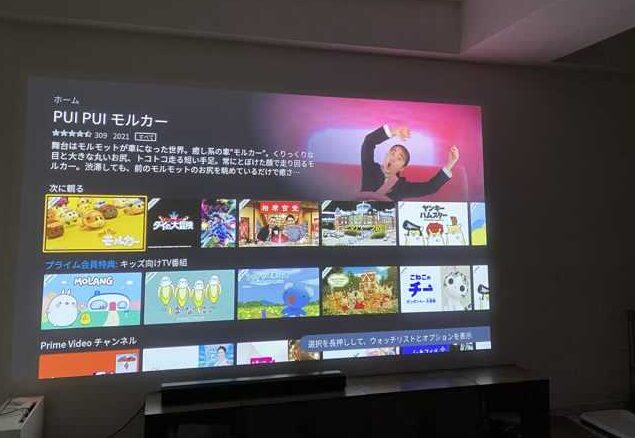

Amazon Prime VideoやNetflix、YouTubeを見るためのアプリが元からインストールされているので、WiFiに繋いでログインすればそのまま視聴できるので使い勝手が良いです。
これまではプロジェクターにAmazon FireTV Stickを挿して使ってたので地味に嬉しい。
テレビや録画も見られる


(一応著作権問題があるのでモザイク入れてます)
DLNA対応のチューナーやHDDレコーダーと接続すれば地デジ放送も見られます。もちろんこれも無線。

録画した番組も見られるのは嬉しい
ちなみに対応しているレコーダーは公式サイトで確認ができます。
うちの2015年モデルのDIGAでも対応していたので、ほとんどの家庭に対応してそう。
高性能スピーカー内蔵の強さ

8W+8Wのステレオスピーカーが内蔵されているのもメリットのひとつ。
プロジェクターでホームシアターを作るときに一番悩ましいのがスピーカーなんですよね。
ほとんどのプロジェクターはスピーカーが内蔵されてはいるものの、モノラルだったり出力が低かったりと正直おまけ程度のものが多いです。
となると外付けのスピーカーに繋ごうとなるんですが、部屋の後ろのプロジェクターから正面のスピーカーまでケーブルを伸ばすのがもう大変で・・・
そんな中でpopIn Aladdin2はハーマンカードン社製のステレオスピーカーが内蔵されていて、天井から音が降り注いできます。
単独のスピーカーシステムにはもちろん敵いませんが、高音も低音も今までのプロジェクター内蔵スピーカーとは全くレベルが違ってました。
なにより配線しなくていいのがホントに素晴らしい。

スピーカー配線いらないの最高
おもしろコンテンツが色々
popIn Aladdin2のコンセプトが『未来の壁』らしく、
子どもと一緒に楽しめるコンテンツが多数インストールされています。


等身大に動物を映せる図鑑アプリ。
等身大コウテイペンギンでかい・・・

日本地図アプリ。
なんか見たことあるキャラクターがいます。
電球アプリ。

何種類か電球が選べます。


電球を映す意味ある?
popIn Aladdin2のデメリット
HDMIが繋げない
使ってみて正直ほとんどデメリットが見当たらなかったんですが、強いて言えば徹底したワイヤレス設計なので、HDMI入力が使えないことでしょうか。
レコーダーやNetflixが見られればほとんど目的を果たせるかと思いますが、Switchやプレステなどのゲーム機を映すのはかなり大変です。
Macにゲーム機を繋いで、AirPlayでpopIn Aladdin2に映す方法などが考えられますが、結構面倒ですね・・・
まとめ
今回はpopIn Aladdin2を使ってみた感想をお伝えしました。
ポイントをまとめると以下のとおり。
- インテリアを邪魔しない
- 配線が全くいらない
- NetflixやYouTubeが見られる
- 地デジも見られる
- 内蔵スピーカーで音が降ってくる
- HDMI接続ができない

圧倒的に凄い(語彙力)
部屋に溶け込んだホームシアターをここまで手軽に作れるプロジェクターは他にないと思います。
使う前から想像はしていたのですが、使ってみてその良さがより実感できました。
今後も快適なホームシアターライフを続けていけそうです。
ではでは!!!












